通过使用诊断包,用户可以将所有配置文件和日志文件从特定 VMware SD-WAN 网关 收集到一个合并的压缩文件中。可以使用诊断包中提供的数据对 SD-WAN 网关 进行故障排除。
激活了网关管理访问权限的合作伙伴超级用户和管理员只能为合作伙伴创建的网关或由操作员创建的合作伙伴管理的网关创建、管理和删除诊断包。合作伙伴 IT 支持用户只能查看生成的诊断包并下载 CSV 文件。
注: 合作伙伴业务专家用户不支持诊断包功能。
请求诊断包
要生成新诊断包,请执行以下操作:
- 在新 UI 中,单击网关管理 (Gateway Management) 选项卡,然后在左侧导航窗格中选择诊断包 (Diagnostic Bundles)。
将显示诊断包 (Diagnostic Bundles) 页面,其中包含现有的诊断包。
- 要生成新的诊断包,请单击请求诊断包 (Request Diagnostic Bundle)。
- 在请求诊断包 (Request Diagnostic Bundle) 对话框中,配置以下详细信息,然后单击提交 (Submit)。
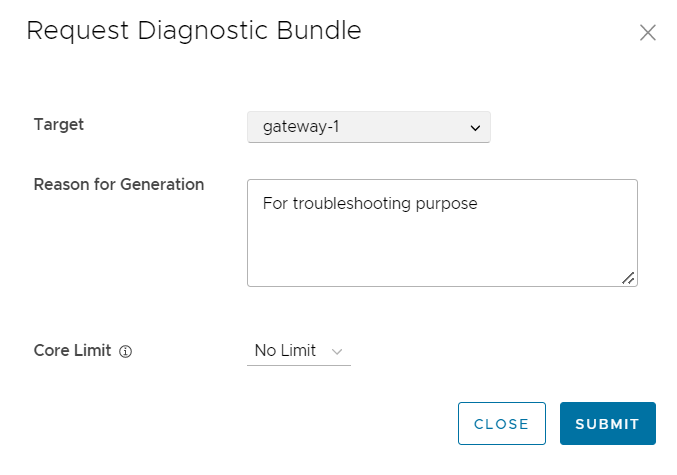
表 1. 字段 描述 目标 (Target) 从下拉列表中选择目标网关。将从选定网关中收集数据。 生成原因 (Reason for Generation) (可选)您可以输入生成包的原因。 内核限制 (Core Limit) 从下拉列表中选择一个内核限制值,当 Internet 连接出现问题时,将使用该值减少上载的包大小。 注: 请求诊断包 (Request Diagnostic Bundle) 和 下载包 (Download Bundle) 选项仅适用于激活了网关管理访问权限的合作伙伴。如果为合作伙伴停用了网关管理访问权限,合作伙伴只能查看生成的诊断包,并且只能下载 CSV 文件,但无法请求新的诊断包,也无法下载生成的诊断包。要请求网关管理访问权限,合作伙伴应联系操作员超级用户。
诊断包 (Diagnostic Bundles) 页面显示正在生成的包的详细信息以及状态。
要搜索特定诊断包,请在搜索 (Search) 框中输入相关的搜索文本。对于高级搜索,请单击搜索 (Search) 框旁边的筛选器图标,按特定条件筛选结果。
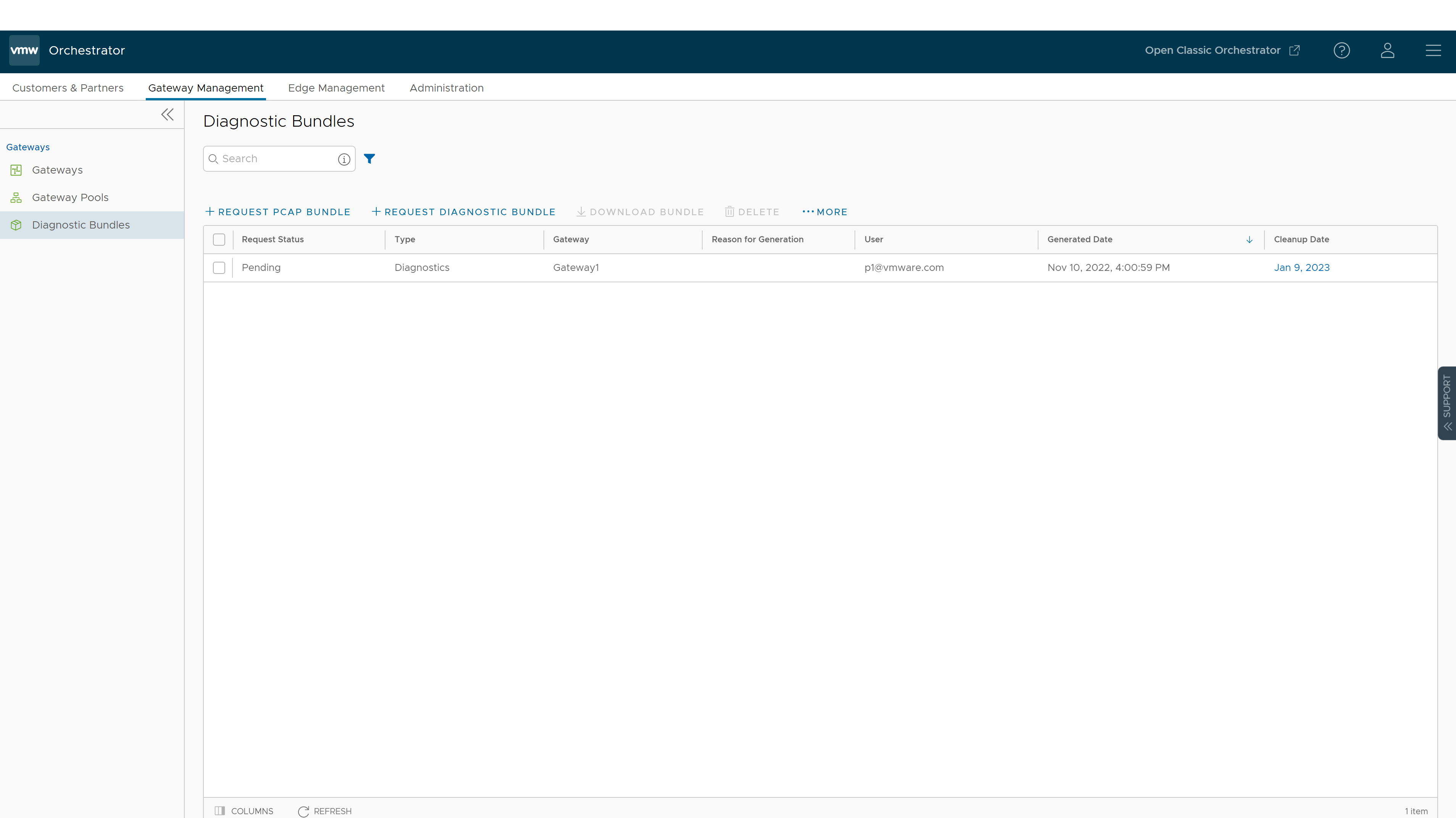
下载诊断包
您可以下载生成的诊断包以对 Edge 进行故障排除。
要下载生成的包,请单击请求状态 (Request Status) 列中完成 (Complete) 旁边的链接,或者选择该包,然后单击下载包 (Download Bundle)。将以 ZIP 文件形式下载包。
您可以将下载的包发送给 VMware 支持代表以调试数据。
删除诊断包
将在清理日期 (Cleanup Date) 列中显示的日期自动删除完成的包。您可以单击清理日期 (Cleanup Date) 的链接,或者选择包,然后单击更多 (More) > 更新清理日期 (Update Cleanup Date) 以修改日期。
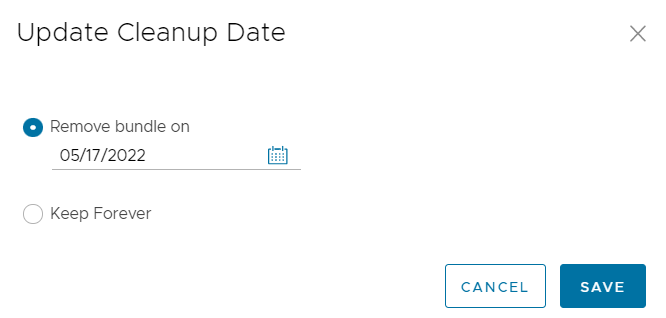
在更新清理日期 (Update Cleanup Date) 对话框中,选择将删除选定包的日期。
如果要保留包,请选中永久保留 (Keep Forever) 复选框,以便不会自动删除包。
要手动删除包,请选择该包,然后单击删除 (Delete)。